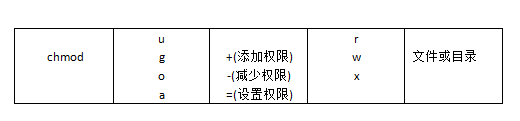linux之文件基本操作
文件/目录管理命令:
cd命令主要是改变目录的功能
cd ~ 返回登录目录
cd / 返回系统根目录
cd ../ 或者cd .. 返回上一级目录
cd - 返回上一次访问的目录
pwd命令用于显示用户当前所在的路径、目录
文件内容查看:
cat song.log : 查看song.log文件内容
head s.log :查看s.log文件内容的前10行
head -n 20 s.log :查看s.log文件内容的前20行
tail s.log :查看s.log文件内容的后10行
tail -n 20 s.log :查看s.log文件内容的后20行
more s.log :以翻页的形式查看s.log的内容(按空格键下翻,不能上翻)
less s.log : 以翻页的形式查看s.log的内容(按上下键进行上下翻页,按q退出)
查看文件:
基本语法: find 查找位置 查找参数
find . -name *java* 在当前位置下查找文件名包含java字符的文件
find . -perm 777 在当前位置下查找权限为777 的文件
find / -user ouyang 在系统中查找用户为ouyang的文件
find . -type d 在当前位置下查看找类型为文件夹的文件
查找参数:
-name -perm -user -group -ctime -type -size
新建:
mkdir [option] dir
mkdir a :创建目录文件夹a
mkdir -p a/b/c/d : 当前目录下创建多个目录
touch [option] filename
touch a.txt : 创建文件a.txt
[songshichao@song ~]$ cd dir1
[songshichao@song dir1]$ mkdir dir_1 dir_2 dir_3 #创建目录
[songshichao@song dir1]$ touch file_1 file_2 #创建文件
[songshichao@song dir1]$ touch -d '4/4/18 00:00' file_3 #创建文件并改变时间戳
[songshichao@song dir1]$ ll
总用量
drwxrwxr-x. songshichao songshichao 4月 : dir_1
drwxrwxr-x. songshichao songshichao 4月 : dir2
drwxrwxr-x. songshichao songshichao 4月 : dir_2
drwxrwxr-x. songshichao songshichao 4月 : dir_3
-rw-rw-r--. songshichao songshichao 4月 : file_1
-rw-rw-r--. songshichao songshichao 4月 : file_2
-rw-rw-r--. songshichao songshichao 4月 : file_3
重命名:
rename aaa bbb
删除:
rm [option] file
r:删除目录时将目录中的所有内容一并删除
f:忽略删除的目录中不存在的子目录,并且删除时不提示用户
[songshichao@song dir1]$ rm file_1
[songshichao@song dir1]$ rmdir dir_2 #删除空白目录
[songshichao@song dir1]$ rm dir_3 #目录含有其他的目录或文件
rm: 无法删除"dir_3": 是一个目录
[songshichao@song dir1]$ rm -rf dir_3 #删除目录及目录中的所有文件和子目录,要配合选项r和f
[songshichao@song dir1]$ ll
总用量
drwxrwxr-x. songshichao songshichao 4月 : dir_1
drwxrwxr-x. songshichao songshichao 4月 : dir2-rw-rw-r--. songshichao songshichao 4月 : file_2
-rw-rw-r--. songshichao songshichao 4月 : file_3
移动:
mv filename dir
filename:需要移动的文件或目录名
dir:移动后的位置和文件名,若该参数指定的文件已经存在,则覆盖已经存在的文件,如果不存在,则移动文件并重命名。
[songshichao@song dir1]$ mv dir_1 dir2/
[songshichao@song dir1]$ cd dir2
[songshichao@song dir2]$ ll
总用量
drwxrwxr-x. songshichao songshichao 4月 : dir_1
drwxrwxr-x. songshichao songshichao 4月 : dir3
[songshichao@song dir1]$ mkdir dir3
[songshichao@song dir1]$ mv -i dir3 dir2/ #覆盖文件
mv:是否覆盖"dir2/dir3"? y
[songshichao@song dir1]$ cd dir2
[songshichao@song dir2]$ ll
总用量 0
drwxrwxr-x. 2 songshichao songshichao 6 4月 5 21:32 dir_1
drwxrwxr-x. 2 songshichao songshichao 6 4月 5 21:58 dir3
复制:
cp [option] filename Directory
filename:要复制的源文件
Directory:复制文件的新位置,如果此参数是一个新目录名,则将文件复制 到新位置时重命名文件
[songshichao@song dir2]$ cp /home/songshichao/dir1/file_2 ./#复制到当前目录下
[songshichao@song dir2]$ cp /home/songshichao/dir1/file_2 ./file_2_1 #复制并重命名
[songshichao@song dir2]$ ll
总用量
drwxrwxr-x. songshichao songshichao 4月 : dir_1
drwxrwxr-x. songshichao songshichao 4月 : dir3
-rw-rw-r--. songshichao songshichao 4月 : file_2
-rw-rw-r--. songshichao songshichao 4月 : file_2_1 [songshichao@song dir1]$ cp -r /home/songshichao/dir1/dir2 /home/songshichao/dir1/dir_2_1 #复制目录dir2到dir1,包括子目录与文件
[songshichao@song dir1]$ ll
总用量
drwxrwxr-x. songshichao songshichao 4月 : dir2
drwxrwxr-x. songshichao songshichao 4月 : dir_2_1
-rw-rw-r--. songshichao songshichao 4月 : file_2
-rw-rw-r--. songshichao songshichao 4月 : file_3
覆盖与追加内容
cat /etc/pass > new.txt # > 表示文件覆盖写入
echo "something" > new.txt
echo "append" >> new.txt # >>表示追加到文件末尾
cat a.txt b.txt > c.txt # 合并文件内容
了解一下tar命令,
必选其中之一参数(仅能存在一个!不可同时存在)
- -c:建立一个压缩文件的参数指令(create 的意思);
- -x:解开一个压缩文件的参数指令!
- -t:查看 tarfile 里面的文件!
- -r:向压缩归档文件末尾追加文件
- -u:更新原压缩包中的文件
可选参数
- -z:有gzip属性,即需要用 gzip 压缩
- -j:有bz2属性,即需要用 bzip2 压缩
- -Z:有compress属性的
- -v :压缩的过程中显示文件(显示所有过程)!这个常用,但不建议用在背景执行过程!
- -O:将文件解开到标准输出
- -f :使用档名,请留意,在 f 之后要立即接档名!不要再加参数!
- -p :使用原文件的原来属性(属性不会依据使用者而变)
- -P :可以使用绝对路径来压缩!
- -N :比后面接的日期(yyyy/mm/dd)还要新的才会被打包进新建的文件中!
- --exclude FILE:在压缩的过程中,不要将 FILE 打包!
文件归档打包
tar -cvf test.tar a.txt b.txt c.txt new.txt
压缩
tar –cvf jpg.tar *.jpg // 将目录里所有jpg文件打包成tar.jpg
tar –czf jpg.tar.gz *.jpg // 将目录里所有jpg文件打包成jpg.tar后,并且将其用gzip压缩,生成一个gzip压缩过的包,命名为jpg.tar.gz
tar –cjf jpg.tar.bz2 *.jpg // 将目录里所有jpg文件打包成jpg.tar后,并且将其用bzip2压缩,生成一个bzip2压缩过的包,命名为jpg.tar.bz2
tar –cZf jpg.tar.Z *.jpg // 将目录里所有jpg文件打包成jpg.tar后,并且将其用compress压缩,生成一个umcompress压缩过的包,命名为jpg.tar.Z
gizp test.txt #将文件test.txt压缩,后缀为.gz
gzip -r log.tar #压缩一个tar备份文件,此时压缩文件的扩展名为.tar.gz
gzip -rv test6 #递归的压缩目录
gzip [选项] 压缩(解压缩)的文件名
-c 将输出写到标准输出上,并保留原有文件。
-d 将压缩文件解压。
-l 对每个压缩文件,显示下列字段:
压缩文件的大小;未压缩文件的大小;压缩比;未压缩文件的名字
-r 递归式地查找指定目录并压缩其中的所有文件或者是解压缩。
-t 测试,检查压缩文件是否完整。
-v 对每一个压缩和解压的文件,显示文件名和压缩比。
-num 用指定的数字 num 调整压缩的速度,-1 或 --fast 表示最快压缩方法(低压缩比),
-9 或--best表示最高压缩方法(高压缩比)。系统缺省值为 6。
bzip2 test.txt #将文件压缩 .bz2格式
解压
tar –xvf file.tar // 解压 tar包
tar -zxvf file.tar.gz // 解压tar.gz
tar -jxvf file.tar.bz2 // 解压 tar.bz2
tar –Zxvf file.tar.Z // 解压tar.Z
gzip -dr test6 #递归地解压目录
修改文件属性:
chgrp 修改文件属组
chgrp users l.log 修改文件l.log的所属用户组为users
chown 修改属主
chown bin install.log 修改install.log的所有者为bin
chmod 修改权限
Linux文件的基本权限有9个,分别是owenr、group、others三种身份各自有自己的r、w和x。假如文件的权限字符为:“-rwxrwxrwx”,这9个权限是三个三个一组的,我们可以使用数字表示权限:
r->4
w->2
x->1
所以,当文件权限为“-rwxrwx---”时,分数是:
owner->4+2+1=7
group->4+2+1=7
others->0+0+0=0
此时文件的权限数字就是770.
假如有一文件bashrc,权限字符为“-rwxrwxrwx”,我们需要修改为“-rwxr-xr--”,计算得权限数字为754,所以,执行命令:
- # chmod 754 bashrc
还有一个改变权限的办法。我们知道文件有9个基本权限,分别是owner、group和others三种身份各自的三个权限,我们用u、g、o代表三种身份,用a(all)代表所有身份,得到下表:
例如,我们可以这样设置文件bashrc的权限:
- # chmod u=rwx,go=rx bashrc
即user权限为rwx,group和others的权限均为rx。
如果我们想让每个人都可对文件bashrc写入,则可以:
- # chmod a+w bashrc
而如果要将权限去掉,则用-。例如我们去掉全部人的执行权限:
- # chmod a-x bashrc
linux之文件基本操作的更多相关文章
- NO.4day LINUX centos 文件基本操作
LINUX centos 文件基本操作 1 LINUX简介 Linux的定义:Linux是一套免费使用和自由传播的类Unix操作系统,是一个基于POSIX和UNIX的多用户.多任务.支持多线程和多CP ...
- (大数据工程师学习路径)第一步 Linux 基础入门----目录结构及文件基本操作
Linux 目录结构及文件基本操作 介绍 1.Linux 的文件组织目录结构. 2.相对路径和绝对路径. 3.对文件的移动.复制.重命名.编辑等操作. 一.Linux 目录结构 在讲 Linux 目录 ...
- Linux 01 Liunx目录结构及文件基本操作
Linux目录结构及文件基本操作 1.Linux的文件组织目录结构(遵循FHS标准) FHS(Filesystem Hierarchy Standard)标准:多数Linux版本采用这种文件组织形式, ...
- Linux 目录结构及文件基本操作
Linux 目录结构及文件基本操作 实验介绍 1.Linux 的文件组织目录结构. 2.相对路径和绝对路径. 3.对文件的移动.复制.重命名.编辑等操作. 一.Linux 目录结构 在讲 Linux ...
- 实验楼学习linux第一章第四节linux目录结构及文件基本操作
linux目录结构及文件基本操作 常用命令 切换目录 cd 当前目录 . 上一级目录 .. (.和..开头的都是隐藏文件) 查看隐藏文件 ls -a 上一级所在目录 - 当前用户home目录 ~ 获取 ...
- Linux下文件的基本操作
文件的基本操作 新建和删除文件夹 命令#mkdir /file 在当前目录创建file文件夹 命令#rmdir /file 删除当前目录下file文件夹 复制和移动文件 命令#cp text/file ...
- Linux - 文件基本操作管理
文件基本操作管理 复制文件和目录 格式: Cp 源文件(文件夹) 新目标文件名(文件夹) 相同目录下,指定文件名. 不同目录下,不需要指定文件名. 参数: –r:递归复制整个目录树. –v:再复制 ...
- 文件基本操作 (C语言)
一切皆文件 ---Linux 头文件 <stdio.h> 中定义了文件的相关操作 #include <stdio.h> 文件操作基本流程: 打开:fopen 相关操作 关闭:f ...
- 管理员技术(一):装机预备技能、安装一台RHEL7虚拟机、使用RHEL7图形桌面、Linux命令行基本操作
一.装机预备技能 问题: 本例要求安装一台可用的KVM服务器: 1> RHEL与CentOS系统有什么关联? 2> 第2块SCSI硬盘的第3个逻辑分区,Linux如何表 ...
随机推荐
- Java实现 LeetCode 209 长度最小的子数组
209. 长度最小的子数组 给定一个含有 n 个正整数的数组和一个正整数 s ,找出该数组中满足其和 ≥ s 的长度最小的连续子数组.如果不存在符合条件的连续子数组,返回 0. 示例: 输入: s = ...
- Linux文件系统--基于EXT2
一.文件系统基本知识 ① 存储在永久性存储介质,由程序按照某种格式制作的数据集合叫做文件 ② 磁盘上管理文件的文件.数据结构和操作构成磁盘文件系统,简称文件系统 ③ 文件属性 (1)名称 (2)位置 ...
- Linux RTC设备驱动
1. 在Linux2.6.29内核中,RTC是以平台设备的方式注册进内核的. ① RTC驱动定义于文件:drivers/rtc/rtc-s3c.c static struct platform_dri ...
- 【大厂面试05期】说一说你对MySQL中锁的了解?
这是我总结的一个表格,是本文中涉及到的锁(因为篇幅有限就没有包括自增锁) 加锁范围 名称 用法 数据库级 全局读锁 执行Flush tables with read lock命令各整个库接加一个读锁, ...
- 使用百度地图时,Application类的onCreate执行两次的解决方案
应用做的匆忙,很多地方只顾实现功能,没有兼顾好性能,所以停下来重构代码优化性能,结果在打log看启动时间的时候,发现Application的onCreate执行了多次,这样导致重复初始化资源,初始化了 ...
- RocketMQ系列(三)消息的生产与消费
前面的章节,我们已经把RocketMQ的环境搭建起来了,是一个两主两从的异步集群.接下来,我们就看看怎么去使用RocketMQ,在使用之前,先要在NameServer中创建Topic,我们知道Rock ...
- 20184302 2019-2020-2 《Python程序设计》实验四报告
20184302 2019-2020-2 <Python程序设计>实验四报告 课程:<Python程序设计> 班级: 1843 姓名: 李新锐 学号:184302 实验教师:王 ...
- C#9.0 终于来了,您还学的动吗? 带上VS一起解读吧!(应该是全网第一篇)
一:背景 1. 讲故事 好消息,.NET 5.0 终于在2020年6月10日发布了第五个预览版,眼尖的同学一定看到了在这个版本中终于支持了 C# 9.0,此处有掌声,太好了!!! .Net5官方链接 ...
- Dedecms中{dede:type}标签支持调用父级栏目名称
需求: 我们用{dede:type}标签调用栏目相关内容时,同时需要调用该栏目的父级栏目的名称. {dede:type}标签的代码做了一下开发,支持这个调用了. 开发方法: 1.打开include/t ...
- phpstorm里面无法配置deployment?
我的preference里面找不到deployment是什么回事啊? 解决方案: 导致这个问题的原因是PHPStorm的plugins里面没有Remote Hosts Access这个插件,安装一下这 ...